Как да защитите всички работни книги в папка наведнъж в Excel?
В Excel можете да защитите работна книга, за да попречите на други потребители да я редактират, но някога сте изобразявали, за да защитите няколко работни книги наведнъж? Тук представям някои трикове за защита на всички работни книги в папка и няколко листа в работна книга в Excel.
Защитете работните книги в папка наведнъж с VBA
Защитете няколко листа наведнъж с Kutools за Excel ![]()
 Защитете работните книги в папка наведнъж с VBA
Защитете работните книги в папка наведнъж с VBA
За да защитите работни книги в конкретна папка, можете да приложите макро код за решаване.
1. Активирайте нова работна книга и натиснете Alt + F11 за да отворите Microsoft Visual Basic за приложенияns прозорец и щракнете Поставете > модулe и поставете кода по-долу към Модули скриптове.
VBA: Защитете работни книги в папка.
Sub ProtectAll()
Dim xWorkBooks As Workbook
Dim xExitFile As String
Dim xPassWord As Variant
Dim xStrPath As String
Dim xFileDialog As FileDialog
Dim xFile As String
On Error Resume Next
Set xFileDialog = Application.FileDialog(msoFileDialogFolderPicker)
xFileDialog.AllowMultiSelect = False
xFileDialog.Title = "Select a folder [Kutools for Excel]"
If xFileDialog.Show = -1 Then
xStrPath = xFileDialog.SelectedItems(1)
End If
If xStrPath = "" Then
Exit Sub
Else
xStrPath = xStrPath + "\"
End If
xPassWord = Application.InputBox("Enter password", "Kutools for Excel", , , , , , 2)
If (xPassWord = False) Or (xPassWord = "") Then
MsgBox "Password cannot be blank!", vbInformation, "Kutools for Excel"
Exit Sub
End If
xFile = "*.xls"
xExitFile = Dir(xStrPath & xFile)
On Error Resume Next
Application.ScreenUpdating = False
Do While xExitFile <> ""
Set xWorkBooks = Workbooks.Open(xStrPath & xExitFile)
Application.DisplayAlerts = False
xWorkBooks.SaveAs Filename:=xWorkBooks.FullName, Password:=xPassWord
Application.DisplayAlerts = True
Workbooks(xExitFile).Close False
Set xWorkBooks = Nothing
xExitFile = Dir
Loop
Application.ScreenUpdating = True
MsgBox "Successfully protect!", vbInformation, "Kutools for Excel"
End Sub

2. Натиснете F5 ключ и a Изберете папка изскача прозорец, за да изберете папка, за да защитите всички нейни работни листове.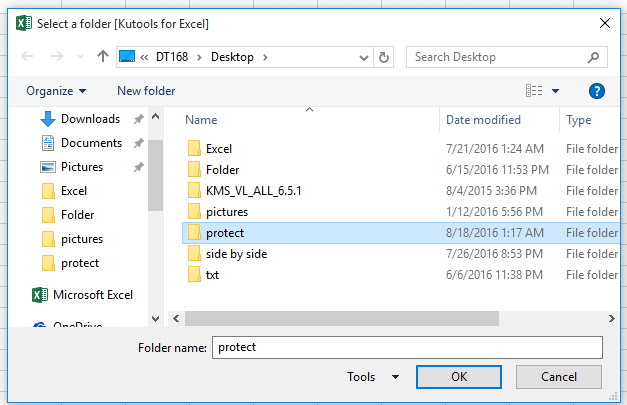
3. кликване OK и изскача диалогов прозорец за въвеждане на парола за защита на работни книги.
4. кликване OK, изскача диалогов прозорец, за да ви напомни, че всички работни книги в избраната папка са успешно защитени с една парола.
Когато отворите работните книги, които сте защитили с горния код, се появява диалогов прозорец за въвеждане на парола. Вижте екранна снимка:
тип: Този код работи за 2007 или по-нова версия на Excel, ако искате да го приложите за защита на по-ниска версия, можете да промените xFile = "*.xls" да се xFile = "*.xlsx" в кода.
 Защитете няколко листа наведнъж с Kutools за Excel
Защитете няколко листа наведнъж с Kutools за Excel
Всъщност ще бъде по-често да защитаваме няколко листа в работна книга в ежедневната ни работа. Но в Excel трябва да защитавате листове един по един с неговата вградена функция. Има обаче мощен инструмент – Kutools за Excel, неговата Защита на работния лист помощната програма може да ви помогне да защитите всички листове или избрани листове от работната книга наведнъж.
| Kutools за Excel, с повече от 120 удобни функции на Excel, подобряват вашата работна ефективност и спестяват работно време. | ||
След безплатно инсталиране Kutools за Excel, моля, направете следното:
1. Активирайте работната книга, чиито листове искате да защитите, и щракнете Enterprise > Защита на работния лист. Вижте екранна снимка:
2. В Защита на работния лист диалогов прозорец, можете да проверите листовете, които искате да защитите, както ви е необходимо от списъка. Вижте екранна снимка:
3. кликване Okи се появява друг диалогов прозорец за въвеждане и повторно въвеждане на паролата, вижте екранната снимка:
4. кликване Okи изскача диалогов прозорец, за да ви напомни за успешна защита на работни листове.
За да премахнете защитата на тези листове, трябва само да щракнете Enterprise > Премахване на защитата на работния лист за въвеждане на парола за премахване на защитата.
Най-добрите инструменти за продуктивност в офиса
Усъвършенствайте уменията си за Excel с Kutools за Excel и изпитайте ефективност, както никога досега. Kutools за Excel предлага над 300 разширени функции за повишаване на производителността и спестяване на време. Щракнете тук, за да получите функцията, от която се нуждаете най-много...

Раздел Office Внася интерфейс с раздели в Office и прави работата ви много по-лесна
- Разрешете редактиране и четене с раздели в Word, Excel, PowerPoint, Publisher, Access, Visio и Project.
- Отваряйте и създавайте множество документи в нови раздели на един и същ прозорец, а не в нови прозорци.
- Увеличава вашата производителност с 50% и намалява стотици кликвания на мишката за вас всеки ден!


